

By Gina Barrow, Last updated: April 3, 2023
Se guardare i video è il tuo passatempo preferito, probabilmente ti chiederai come migliorare la qualità la maggior parte del tempo. E, naturalmente, maggiore è la risoluzione, meglio è. Pertanto, conoscendo i modi per VLC upscaling a 4K diventa un must.
A proposito di risoluzioni, ora puoi guardare e registrare video 4K se il tuo dispositivo supporta questo formato. DSLR, smartphone e action cam ora supportano i video 4K. E sempre più produttori di video utilizzano diversi tipi di strumenti per migliorare la qualità del video.
Tecnicamente, 4K si riferisce alla risoluzione del display di circa 4,000 pixel orizzontali. Nelle TV digitali e in altri media, un 4K è definito come 3840 × 2160 ur noto anche come 4K UHD mentre nei film, lo standard 4K è 4096 × 2160 o DCI4K. Esistono già molti strumenti sul mercato per convertire 4K in 1080P e viceversa.
The prices of 4K-capable devices are relatively higher than the usual ones. Although you can watch 4K videos on almost any media player, VLC is still among the top choices. But, then, there are a few common issues in VLC when playing 4K videos.
Gli utenti hanno notato buffering o ritardi nel caricamento, balbuzie e ritardi. Non perché quel VLC non sia pronto per il 4K, ma piuttosto ha bisogno di alcune modifiche per eseguire l'upscaling dei tuoi video a 4K. E oggi impareremo 6 modi diversi per migliorare il modo in cui guardi i video in VLC.

Parte #1: 6 semplici suggerimenti per l'upscaling di VLC a 4KParte #2: Riepilogo
VLC Media Player è il più popolare quando si tratta di riprodurre diversi tipi di media. Ciò che rende speciale VLC è il suo lettore multimediale gratuito e open source compatibile con diverse piattaforme tra cui Windows, macOS, Android, iOS, Linux, Windows Phone e persino Apple TV.
VLC è attrezzato per offrire ai suoi utenti la qualità più moderna quando si tratta di guardare video. Con questo lettore multimediale installato sul tuo dispositivo, puoi sfogliare varie fonti multimediali come CD, unità esterne e altro.
E la parte più eccitante? Non è necessario installare nulla separatamente, VLC ha tutto ciò di cui hai bisogno, anche per guardare video 4K! Scopri come ottenere il massimo dal tuo lettore multimediale VLC e modi per eseguire l'upscaling di VLC a 4K.
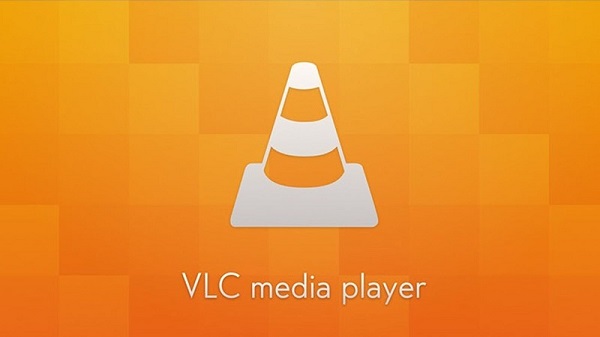
Il primo e il modo più semplice per l'upscaling di VLC a 4K è aggiornare il tuo lettore multimediale VLC. VLC è attualmente in esecuzione sul suo 3.0 versione dove puoi aggiornare facilmente in qualsiasi momento. La sua ultima versione supporta video 4K UHD.
Quindi, se riscontri problemi durante la riproduzione utilizzando VLC, devi prima verificare se hai la versione corretta. Puoi aggiornare il tuo lettore multimediale dal VLC sito stesso cliccando sul link che abbiamo fornito.
Segui la guida sullo schermo su come aggiornare il tuo lettore VLC.
Provi ancora lentezza anche dopo aver aggiornato VLC? L'aumento delle dimensioni della cache in VLC è il secondo modo per l'upscaling di VLC a 4K. Forse, il valore della tua cache deve essere aumentato. La dimensione standard per lo streaming multimediale VLC è di 300 millisecondi.
Pertanto, la modifica o l'aggiunta del valore a una dimensione superiore costringerà VLC a memorizzare più nella cache prima di riprodurre il supporto specificato.
Riprova a caricare e riprodurre il video 4K e vedere se funziona. È inoltre possibile ridimensionare la cache del disco e la cache di rete a una dimensione maggiore, se necessario.
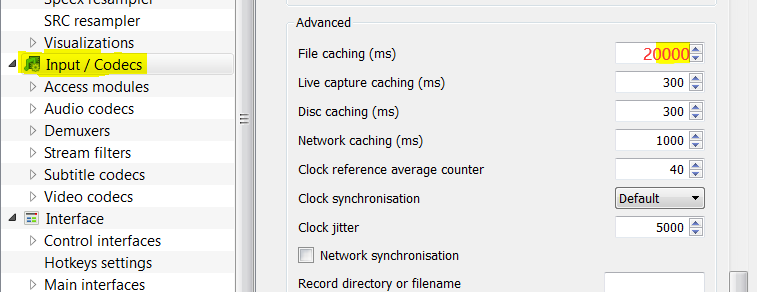
La modifica delle impostazioni di output nel tuo lettore VLC rende più fluida la riproduzione di video 4K. Puoi farlo seguendo questa guida:
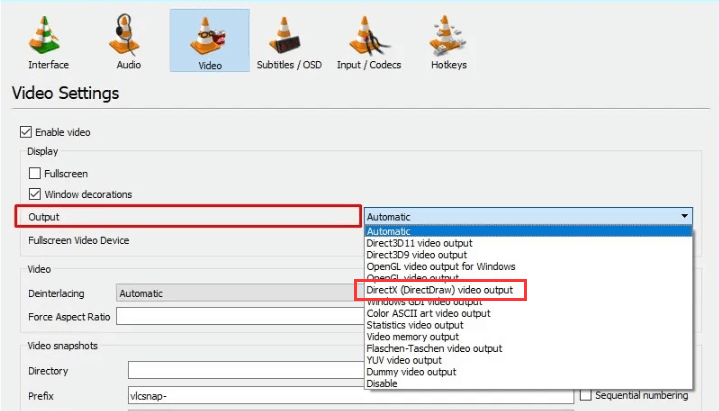
Un'altra impostazione da controllare per migliorare la visione dei video è ovviamente i driver della scheda grafica. Sebbene il tuo computer Windows lo faccia per tuo conto, puoi anche modificarlo da solo. Ecco come:
Vedrai tutti i driver e le impostazioni che devono essere aggiornati su questa schermata. Windows li aggiorna automaticamente quando disponibili. Un'altra opzione che puoi fare è visitare il sito del produttore della scheda grafica e verificare se è disponibile un aggiornamento.
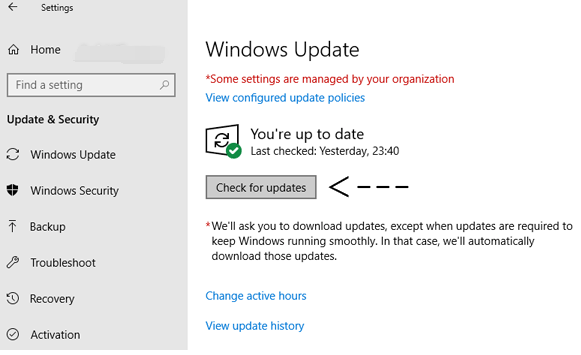
Usually, when you play H.264 MP4 videos on your computer, it is taken from your computer’s CPU and then handed over to your GPU for hardware-accelerated decoding. Your VLC media player utilizes your GPU to hasten the decoding of certain types of video codec streams.
Puoi disattivare questa impostazione in caso di problemi con la riproduzione di video 4K.
Riprova a riprodurre video 4K e controlla se funziona.
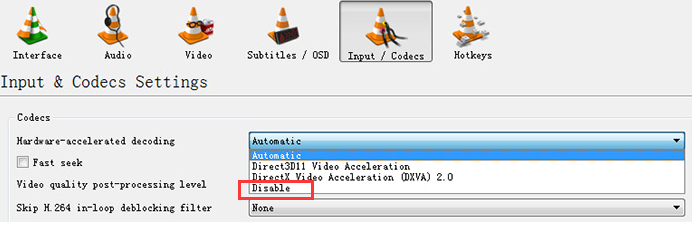
Puoi sempre avere la possibilità di convertire i tuoi video 4K nel caso in cui non ti piacciano i metodi per l'upscaling di VLC a 4K e non desideri eseguire questi passaggi. Utilizzo Convertitore video FoneDog per trasformare i video 4K senza perdere la qualità.
FoneDog Video Converter offre una serie di strumenti di conversione di cui hai bisogno. Ecco alcune delle sue eccellenti caratteristiche:
Tutte queste e altre funzionalità da godere! Con FoneDog Video Converter puoi facilmente converti 4K in 1080P e viceversa. La migliore qualità di FoneDog Video Converter è la sua velocità di conversione ultraveloce. È 6 volte più veloce del normale convertitore che usi.
Dai un'occhiata a questa guida su come utilizzare FoneDog Video Converter:
Sul tuo computer, installa FoneDog Video Converter e segui le istruzioni sullo schermo. Invia il software subito dopo l'installazione e aggiungi il tuo video.

Per aggiungere il tuo video, fai semplicemente clic Aggiungi video oppure puoi utilizzare la funzione di trascinamento della selezione. Dopo aver caricato il video, fai clic su Formato nascosto dagli strumenti di sinistra.
Da qui, puoi scegliere il tipo di output della conversione e quindi selezionare la destinazione del file. Non dimenticare di fare clic su Risparmi pulsante.

Rivedi i tuoi video e le impostazioni di conversione e, quando sei pronto, fai clic su convertire pulsante e aspetta.
Questo è tutto! Non è necessario apportare molte modifiche e clic per convertire da e verso video 4K. Tutto ciò di cui hai bisogno è FoneDog Video Converter.
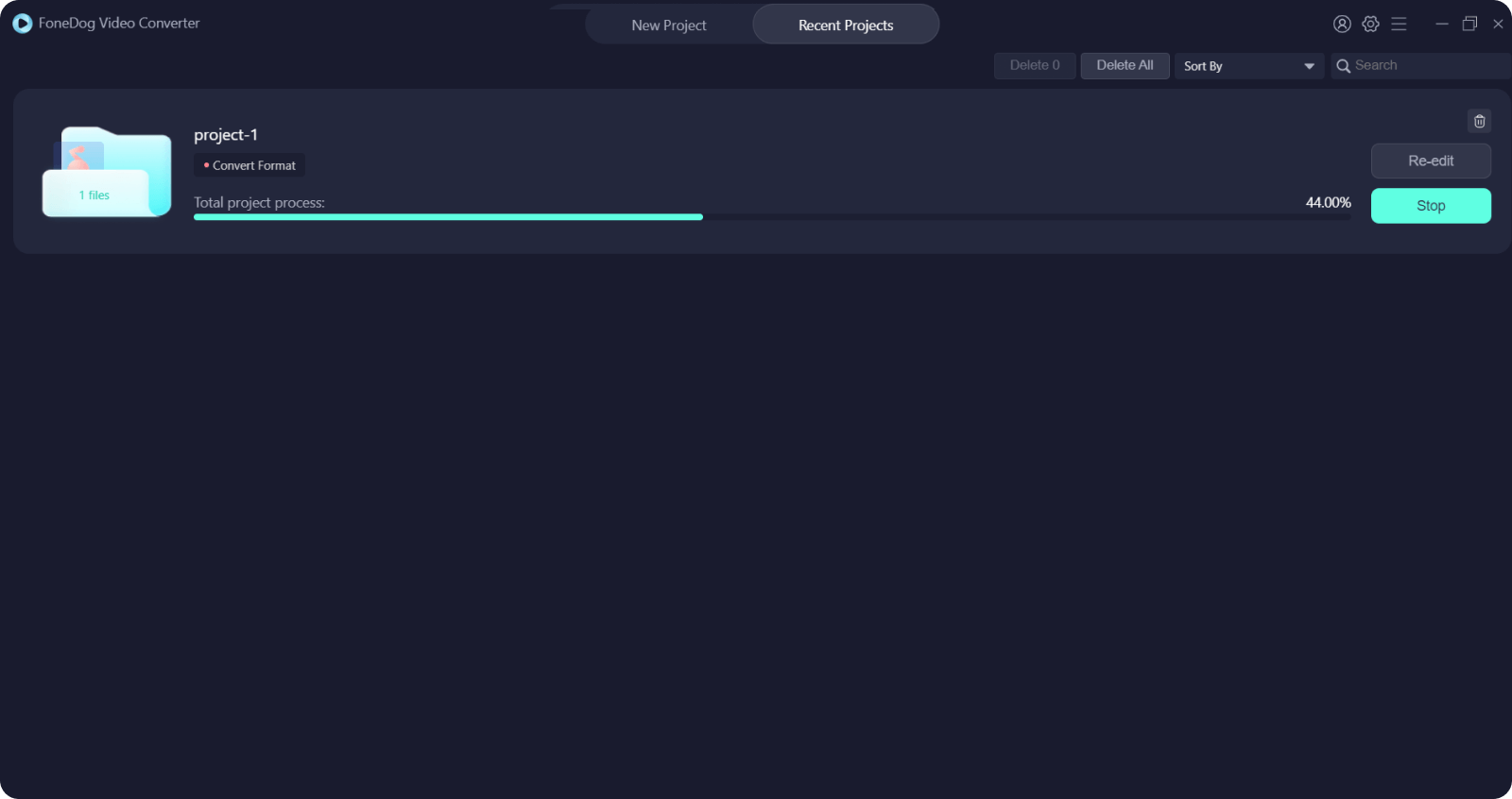
Persone anche leggereUna guida: come modificare un video MP4 nel 2022Semplici modi per ruotare i file MOV su Mac/Windows
VLC multimedia player is super handy when it comes to playing different kinds of media. Aside from being free and open-source, it actually supports the most recent video resolutions including 4K and UHD.
Seguendo questi 6 metodi che abbiamo compilato, VLC upscale a 4K i video possono essere raggiunti. Naturalmente, il modo più conveniente è utilizzare FoneDog Video Converter. Con questo software, puoi avere la libertà di convertire in qualsiasi output o risoluzione multimediale desideri.
Scrivi un Commento
Commento
Video Converter
Modifica e converte video e audio 4K/HD in qualsiasi formato
Scarica Gratis Scarica GratisArticoli Popolari
/
INTERESSANTENOIOSO
/
SEMPLICEDIFFICILE
Grazie! Ecco le tue scelte:
Excellent
Rating: 4.8 / 5 (Basato su 61 rating)